PS七日成魔教程.docx
《PS七日成魔教程.docx》由会员分享,可在线阅读,更多相关《PS七日成魔教程.docx(35页珍藏版)》请在冰豆网上搜索。
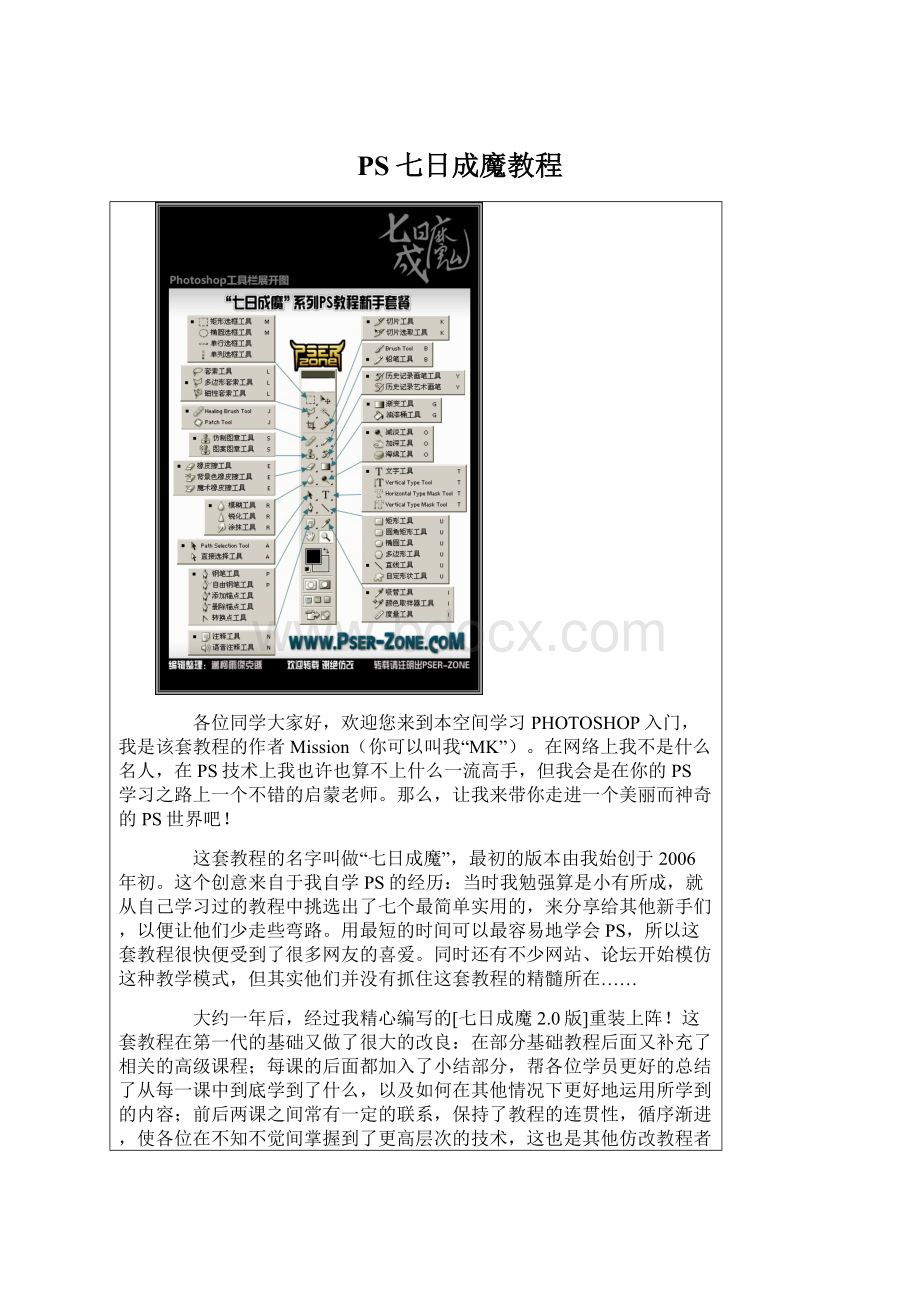
PS七日成魔教程
各位同学大家好,欢迎您来到本空间学习PHOTOSHOP入门,我是该套教程的作者Mission(你可以叫我“MK”)。
在网络上我不是什么名人,在PS技术上我也许也算不上什么一流高手,但我会是在你的PS学习之路上一个不错的启蒙老师。
那么,让我来带你走进一个美丽而神奇的PS世界吧!
这套教程的名字叫做“七日成魔”,最初的版本由我始创于2006年初。
这个创意来自于我自学PS的经历:
当时我勉强算是小有所成,就从自己学习过的教程中挑选出了七个最简单实用的,来分享给其他新手们,以便让他们少走些弯路。
用最短的时间可以最容易地学会PS,所以这套教程很快便受到了很多网友的喜爱。
同时还有不少网站、论坛开始模仿这种教学模式,但其实他们并没有抓住这套教程的精髓所在……
大约一年后,经过我精心编写的[七日成魔2.0版]重装上阵!
这套教程在第一代的基础又做了很大的改良:
在部分基础教程后面又补充了相关的高级课程;每课的后面都加入了小结部分,帮各位学员更好的总结了从每一课中到底学到了什么,以及如何在其他情况下更好地运用所学到的内容;前后两课之间常有一定的联系,保持了教程的连贯性,循序渐进,使各位在不知不觉间掌握到了更高层次的技术,这也是其他仿改教程者者最欠缺的;所有教程经过都本人精心重新编写,无论在画面质量还是讲解地细致程度上都更进一步,使新手们学得更明白更容易。
经常有人问我:
“‘七日成魔’真的能让我七天就成‘魔’吗?
”我说:
“能,但不是技术上,而对PS的迷恋状态上。
”新手学习PS最难的不是学教程,而是挑教程。
对于一个新手来说,想找到适合自己、既易学又实用的教程显然不是一件容易的事。
而之所以说“七日成魔”是一套完美的新手培训套餐,就是因为它对新手的适合程度。
它其实通过实例来教会你理论和如果实用各种工具,它教会的不仅仅是这几个教程中渗透给你的内容,还有能看懂其他教程的能力。
这才是真正的“渔”之所在!
还没开始学就让大家忍受了我这么长的一段唠叨,罪过罪过。
好了,请各位抓紧时间“七日成魔”吧!
如果你喜欢这套教程,欢迎你把它推荐给你身边的朋友,但不要随意转载或仿改本套教程,谢谢合作。
原图就是下面这张,建议各位零基础的初学者也用这张作素材吧。
仔细看教程的每一步,相信智力正常的你一定能看懂的。
(夸张点说,如果连我的教程你都看不懂,那估计网上没几个教程能让你看懂了。
)
首先打开你的PS,打开这张图,然后执行滤镜——模糊——高斯模糊
一般参数3.5左右,依具体情况而定(大致到你完全看不清脸上的斑为止,参数越大,磨得就会越“狠”一些)
点击右侧“历史记录”窗口下的“创建新快照”(小照相机图标状,如图),然后快照1就建成了。
按CTRL+ALT+Z(“退后一补”的快捷键,可能会跟你的QQ的热键发生冲突,建议你把QQ的热键关了或者改成其他的)。
然后注意这步,点一下“快照1”前面的空槽,与此同时,原本在“七日成魔”前的一个画笔状图标会跳到“快照1”前(这个画笔状图标所在位置表示接下来的历史画笔工具的取样情况)
选中工具条中的历史画笔工具,把上方该画笔的不透明度改为40%左右。
数值再稍微低些效果可能会更好些,只要你足够有耐心。
用历史画笔在人物的皮肤上开“磨”吧,注意不要触及不需要磨皮处理的五官及其他部分。
再图片上单击鼠标右键,调整历史画笔大小,来处理眉眼嘴边缘的细节部分。
(如下图,只磨了半面脸的效果对比,效果还算不错吧?
)
基本完成效果如下。
注意不要磨得太过分,这是新手在做这个教程中最常犯的毛病。
适可而止,保持皮肤一定的质感。
接下来我们再简单处理下“曲线”,来加强效果!
按CTRL+M(记不住快捷键的话可以到菜单中找图象——调整——曲线)。
按鼠标左键,微微向左上方扯动曲线,形状大致如图。
最终完成效果图:
本课小节:
“PS美容”是PS的主要功能之一,也是PS中最常用的技巧之一。
磨皮也是PS中最常用的美容方式之一了,而且简单实用,所以作为七日成魔的第一课教给大家。
当然大家学习这个教程的目的不应该只是学会这种效果,更多的是来通过教程熟悉工具。
这节课我们主要熟悉的两样工具当然是快照和历史画笔。
在PHOTOSHOP左侧工具条中的工具都并不复杂,大家可以自己试着在图片上画画来感觉一下效果。
稍微难琢磨一些的也会在之后的教程里陆续教给大家,一起加油吧!
顺便再说一下,磨皮的方法不止这一种,更简单或者效果更好些的都有,但这种方法是我个人认为效果质量和难易度比相对不错的一种,而且适用范围非常广泛。
大家在今后的学习中也一定会陆续学到其他磨皮方法来对应不同类型的皮肤。
在网上还有很多不同方法的磨皮教程(也有一些不错的磨皮滤镜效果非常不错,甚至在影楼中也经常被使用),以及更多地PS美容相关教程,其中包括美白、美发、美体、化妆等等一切现实生活中美容可以办到的,和现实生活中美容办不到的……例如……换脸!
?
教程所用素材:
教程部分:
附赠饭特稀英文LOGO:
本课小节:
抽出抠图应该是PHOTOSHOP中最简单的抠图方法了。
其他的抠图方法主要还包括通道法、蒙板法、钢笔法,以及背景橡皮擦法等等,在处理不同的图片时都有各自的优势存在。
条条大道通罗马。
当然其中最万能、效果最好的当然还是通道法。
相对的,通道法抠图的难度也较高一些,但在了解原理和熟练掌握工具之后你会发现其实这也并不复杂。
想做得更好的方法惟有细心、耐心、多练。
这里再送给大家一个抽出法与通道法结合的抠图教程:
。
抽出滤镜是PS自带的一款功能非常强大的滤镜,虽然现在已经有不少公司推出了他们的外挂抠图滤镜,抠图起来更加简单,效果也或许更好。
但抽出滤镜凭借现有的能力已经完全可以应付大多数抠图任务了。
抠图是PS中的一项重要基本功,不要认为它仅仅是磨性子、毫无技术含量的。
它是对你的技术、心态和眼力的全面考核,能完成高难度抠图任务的人一定算得上是个PS高手。
如果你在影楼之类的地方工作,就会每天面对大量的抠图。
面对不同照片采取不同抠图办法也是一种能力体现,所以多学几种抠图对大家绝对有好处。
在本贴一开始的时候已经为大家提供了一个抠图专题地址,收录了几乎所有的抠图办法。
如果大家能熟练掌握3~5种不同的抠图法基本就足够了。
而最后我还是要说一下,由于是边抠图边做教程的,居然在教程中有一个严重的匹露——人物的左臂和身体之间的背景都没抠掉……马虎是抠图中最忌讳的事,希望大家以我为戒(自汗),今后抠图时一定要更加细心才是。
如果我还没说你就发现这个问题了,那恭喜你,你很有潜质哦!
除此之外,当我们要把两幅或更多的图片融合到一起时,还可以用更为简单有效的办法——溶图。
相关教程见地址:
梦幻效果是我个人认为的最简单实用的PS效果,直到现在我依然对此效果非常钟爱。
这种效果曾一度也被归为非主流,但随着所谓的非主流越来越偏向昏暗泛绿的画面风格,它与梦幻效果的缘分也就渐行渐远了。
但我们无论它叫什么名字,属于哪个流派,我们注重的都是它简单实用的效果,下面就把其制作方法教给大家!
先看看效果对比吧:
所用素材:
教程部分:
首先打开原图,按CTRL+J复制图层(按鼠标左键拖图层到最下方倒数第二个“新建图层”亦可)。
执行滤镜——模糊——高斯模糊。
参数3.5左右(可适当调节,但不益过大)。
把图层1的混合模式改为“叠加”,不透明度80%。
(柔光、不透明度100%对一部分其他图片来说效果更好)
打开素材,拖动其小图标到人物图上(学完上一课抠图的这步应该没问题吧?
),把它的混合模式改为“滤色”(7.0版里叫“屏幕”)。
滤色的效果简单来说就是滤掉图层中的黑色部分。
如果觉得效果不明显,可复制图层2后再点鼠标右键“向下拼合”(快捷键为CTRL+E)。
按CTRL+T调整素材的大小和位置。
用橡皮擦擦掉素材中多余的部分(如挡眼睛的部分和花萼部分),再按CTRL+U调节色相。
好了,完成了。
记得交作业哦!
(顶端的效果图是在上一步的擦拭过程中连花的部分一起擦掉了,而且用涂抹等工具进一步处理过,暂时不要求掌握)
本课小节:
PS的几种模糊滤镜的使用在图片处理中是非常常见的,这当然是源于它可不替代的独特效果。
今天学习的梦幻效果虽然简单,但是效果非常。
在处理那些对比度比较差,色彩也不够饱满的图片时使用一下“复制、高斯、叠加”之后往往就能收到奇效。
这种效果与“S曲线”稍有类似,但更加柔和,比较符合大众口味。
使用的时候要特别注意一下的是红色和白色在叠加之后会表现得特别突出。
红色会经常出现在面部,处理的办法是降低叠加层的饱和度;白色面积太大的话很容易给人类似照片曝光过度的感觉(不要自己感觉还挺美似的--#),适当得降低叠加层的透明度或者把混合模式改为“柔光”来试试吧。
这个教程的主要目的其实就是叫大家知道一下什么是“混合模式”。
当然文字理论不能使你完全明白,你需要更多的亲手去试试,从而累积经验。
新手熟悉各混合模式的最好方法是每次需要调节混合模式时都选中混合模式,按光标上下键来看一遍所有模式所产生的效果。
比较总结,不久你就会大体明白得差不多了。
个人认为素材的搜索、选取、使用也完全都是一种能力的体现。
尤其搜索,更是一门艺术。
千万不要小瞧精通这门艺术的艺术家。
文章本天成,妙手偶得之。
偶不是我,是偶然。
想让偶然成为必然并不容易。
需要你大量的经验积累才能想到和找到合适的素材,并加以合理使用。